优麒麟上远程协助软件使用攻略
在您开启愉快的优麒麟生活后,尽管优麒麟已经具有不错的易用性,但您可能还会遇到一些无法独立解决的问题,例如:电脑发生故障、帮助父母使用优麒麟等等。可能条件不足以在用户手册或搜索引擎获取解决方案,这时请求其他富有经验的优麒麟用户远程协助您是一个不错的选择。一些场景下尽管您提供了详细的错误信息,他人仍会无法复现您遇到的问题,笔者建议您选择信任的其他用户远程连接至您的电脑获取协助。那么,如何在优麒麟上发起远程协助呢?
目前在优麒麟中有多种远程协助他人电脑的方案可选,这些方案采用的软件、加密和连接协议各有千秋,本文将从安装方法、安全性、连接协议和连接稳定性等方面介绍不同方案之间的区别以供用户参考。
在自有连接协议实现的远程协助软件中,最具代表性和实用性的就是 AnyDesk 与 TeamViewer 这两大工具。AnyDesk 是一款号称速度最快,体积最小,而且完全免费的远程桌面软件,它是由前 TeamViewer 开发小组人员自立门户的产品。相比 TeamViewer 的优点便是依赖更新更小、会话管理更为方便,同时 AnyDesk 拥有领先的视频压缩技能 DeskRT, 能够轻松穿透防火墙/路由器。支持即时文本消息,实现远程操作、沟通两不误。与大多数远程工具传送文件操作不一样,AnyDesk 支持远程拷贝粘贴,可以直接复制本机的文件,到远程计算机上粘贴,这点在实际使用中非常方便。AnyDesk 支持多语言,当然也支持简体中文。笔者在这两者之间更偏爱于 AnyDesk。
安装 AnyDesk 也十分简单,前往:https://anydesk.com/zhs/downloads/linux 选择你的发行版所采用构建方式的包,目前其官网提供 rpm 包、deb 包和通用的二进制压缩包。在优麒麟中你可以选择下载 deb 包或者二进制压缩包。
对于 deb 包,你需要执行:
$ sudo apt -f install
对于二进制压缩包,你需要执行:
$ tar -xzf anydesk-5.1.2-amd64.tar.gz
$ ./anydesk-5.1.2/anydesk
使用 AnyDesk 极为简单,只需输入远程主机生成的 ID 便可连接。
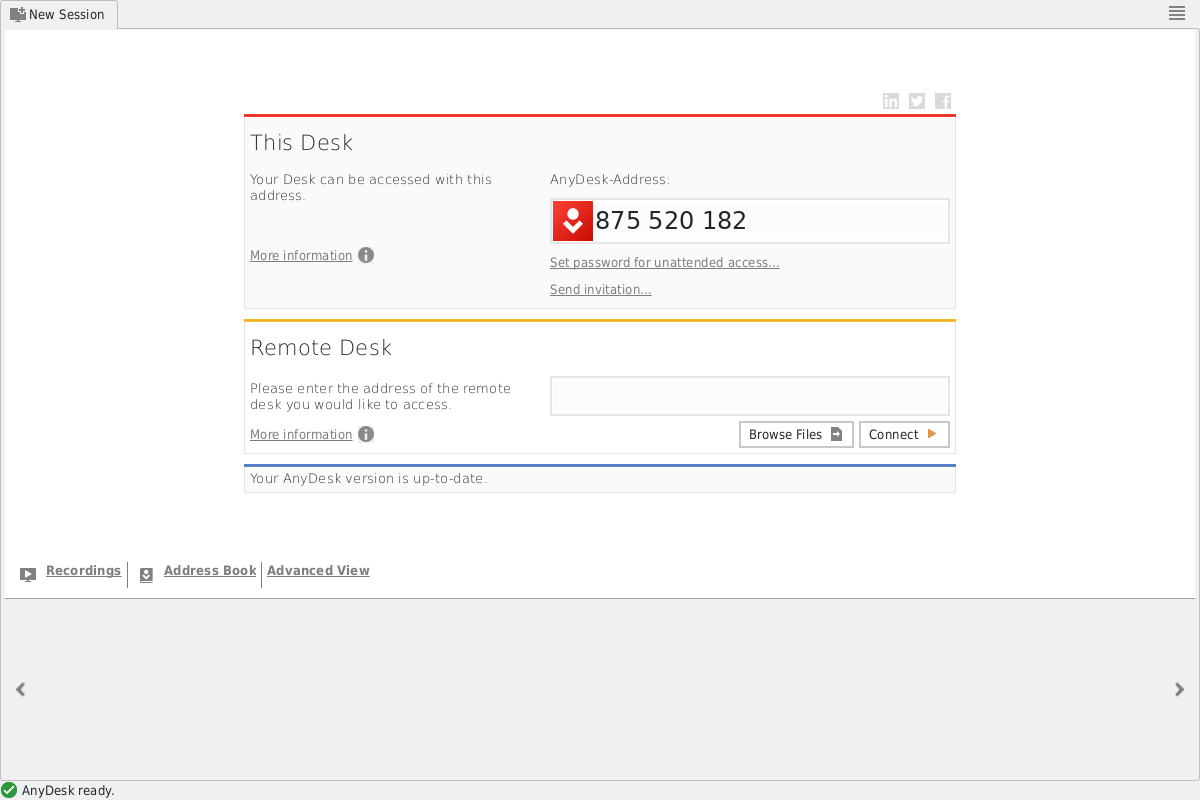
AnyDesk 会弹出会话确认框,当您选择允许后,这个会话框也可以作为会话管理、文件传输等功能的入口。同时可以选择控制细节,比如是否允许收听声音、使用鼠标键盘、剪贴板,并且还能锁定键盘和鼠标。
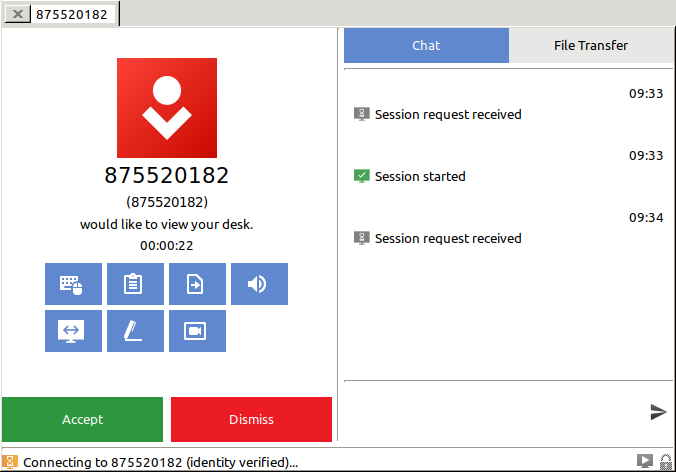
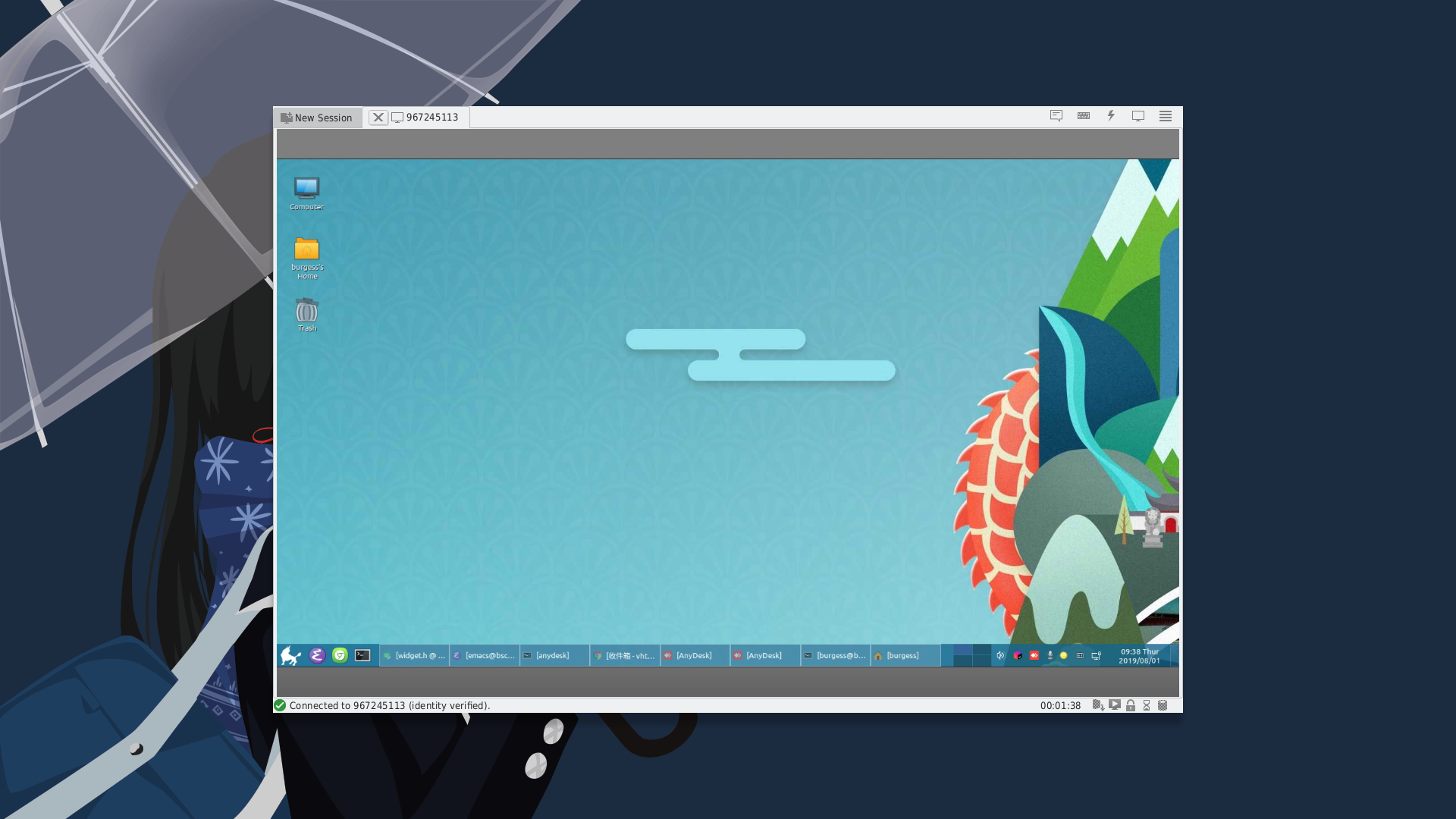
在这里也简单的介绍下 TeamViewer,TeamViewer 同样作为一个优秀的软件提供了便捷的远程连接功能,其使用方法与 AnyDesk 无二。TeamViewer 有一个更方便的优点在于,在从官网:https://www.teamviewer.com/en-us/download/linux/ 下载 deb 包后,会自动添加一个 TeamViewer 官方维护的仓库,后续的更新只需要简单的执行 apt update 即可完成,而 AnyDesk 可能需要您手动完成更新。
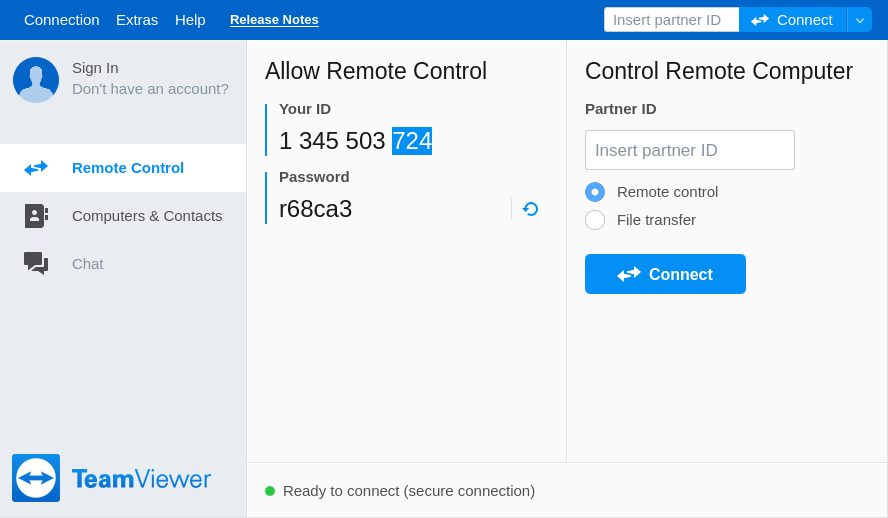
AnyDesk 和 TeamViewer 美中不足的一点是它们都不是开源软件或自由软件,连接的 ID 有商业公司的服务器生成,当然,这不会对个人用户的使用造成影响。
VNC 为一种使用 RFB 协议的屏幕画面分享及远程操作软件。此软件借由网络,可发送键盘与鼠标的动作及即时的屏幕画面。VNC 更适合与远程主机在同一子网下使用,因为 VNC 本来是开发用在局域网的环境,因此用在互联网上存在安全问题,当您计划在远程位置访问远程 PC,您应该考虑一个专用的调制解调器或 ISDN 的拨号连接,VPN 隧道,使用 SSL 或包裹 VNC 通信,这里不做赘述。
VNC 系统由客户端,服务端和一个协议组成,是一个 GPL 软件,所以可选的方案极为丰富,下表将给出一些 VNC 客户端支持的协议的比对。
| VNC 客户端 | 支持的连接协议 | 中文支持 |
| GNOME Box | VNC、SPICE | 支持 |
| GVncViewer | VNC、SPICE | 支持 |
| KRDC | VNC、RDP | 支持 |
| Remmina | VNC、SPICE、RDP、NX、XDMCP、SSH、EXEC | 未知 |
| Remote Viewer | VNC、SSH | 支持 |
| TigerVNC | VNC | 支持 |
| Vinage | VNC、RDP、SPIC、SSH | 支持 |
VNC 服务端可选 KRFB(KDE)、Vino(GNOME)、X11VNC。在优麒麟的 UKUI 桌面环境中,使用 KRFB + KRDC 体验稍好一些。安装 KRFB 、KRDC 只需要简单的执行:
$ sudo apt install krfb krdc
配置 KRFB 与 KRDC 也极为简单,它们采用典型的 C/S 架构工作,只需要分别配置即可。
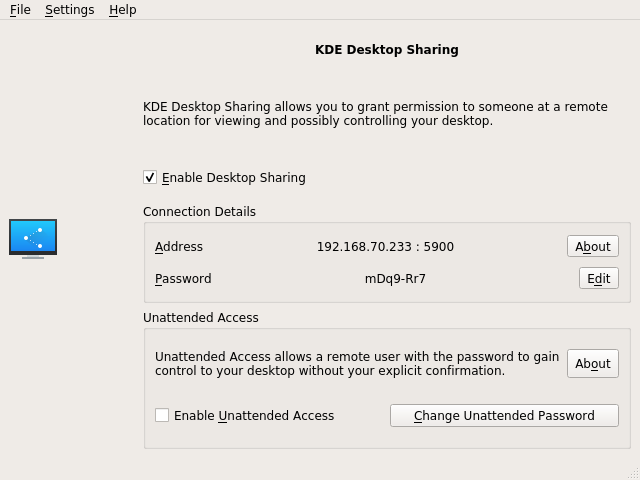
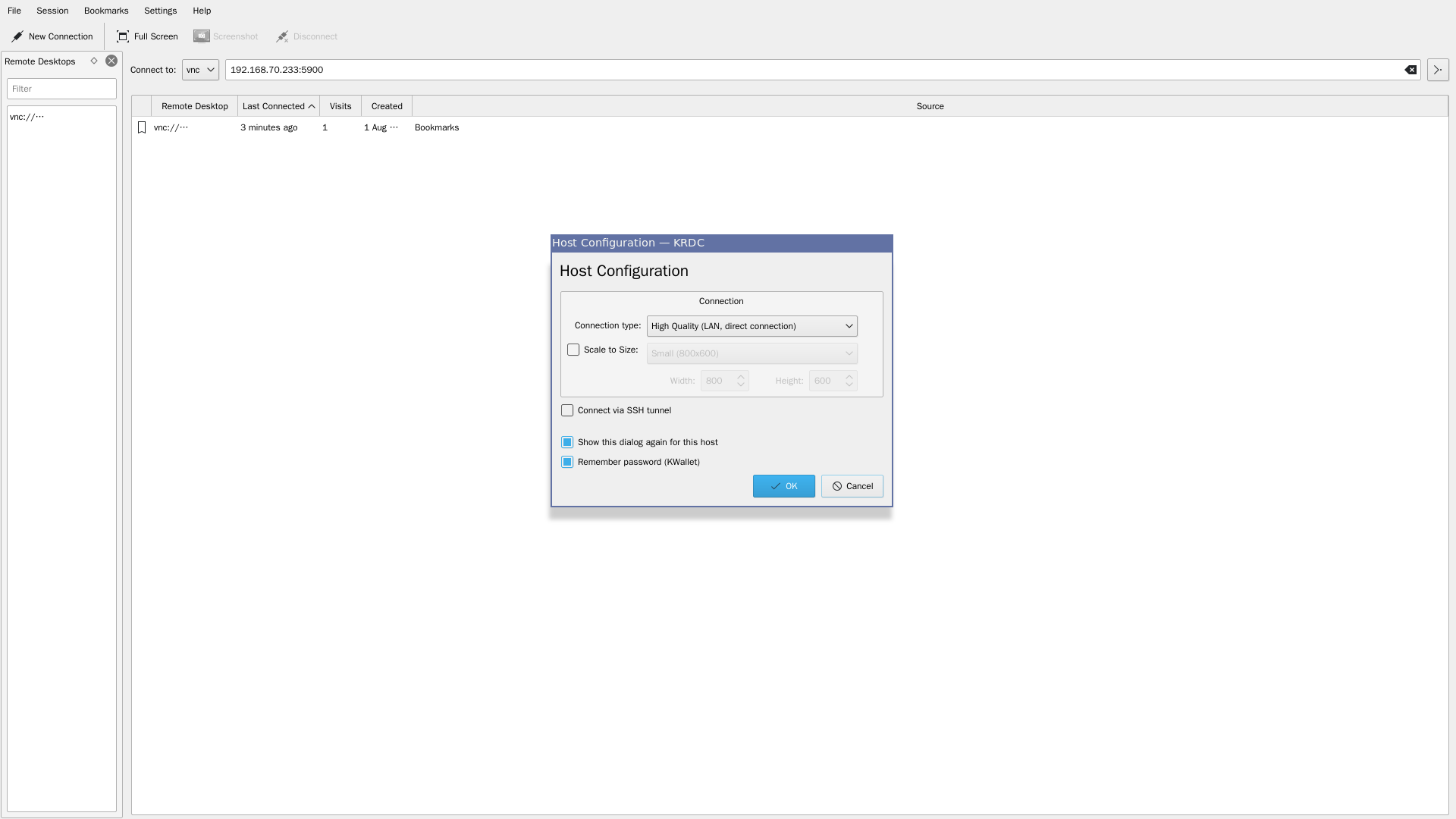
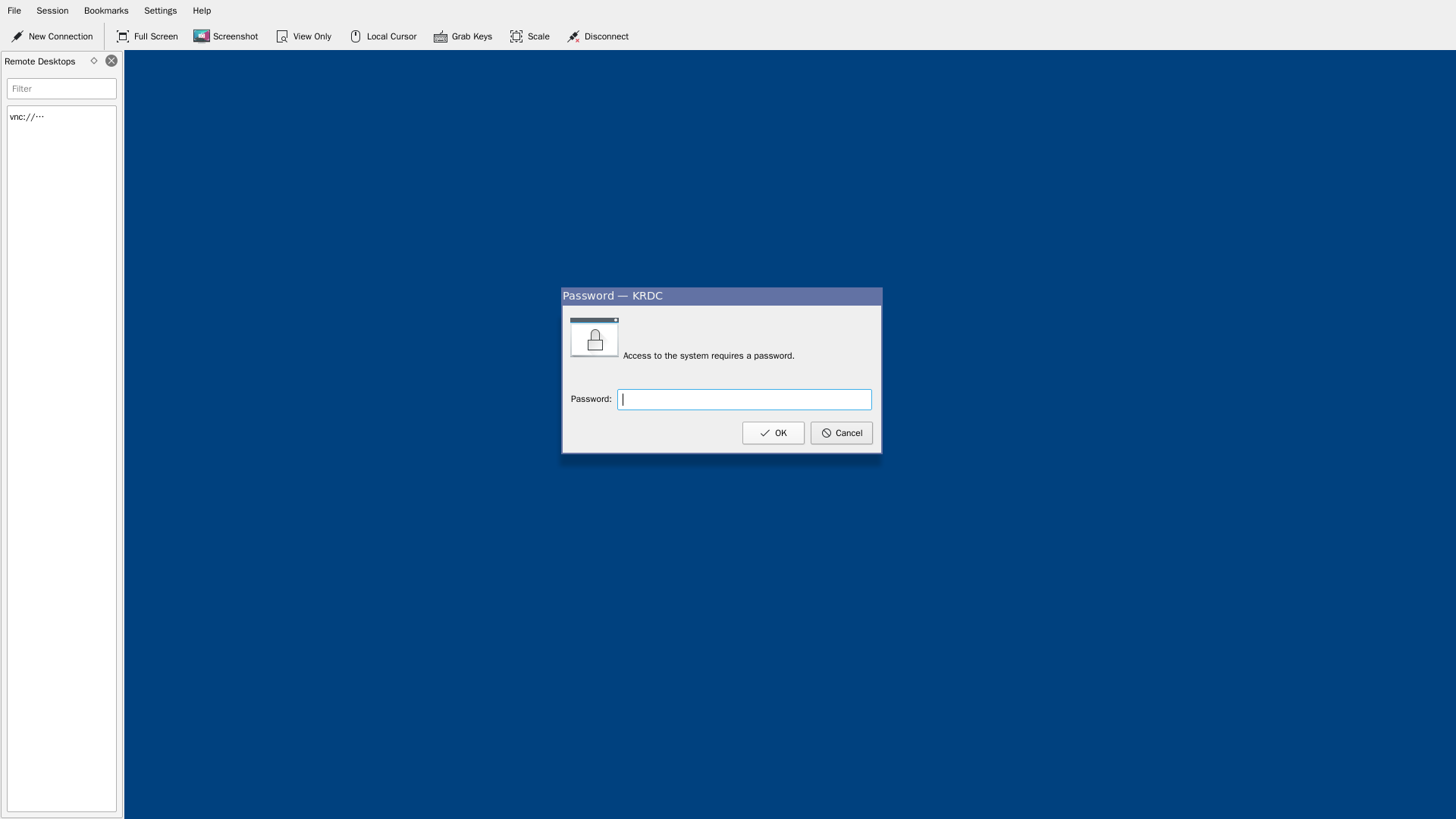
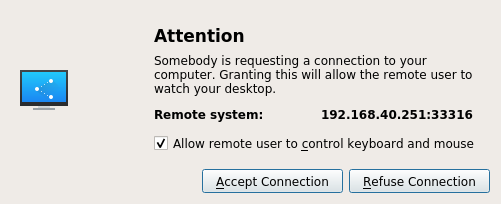
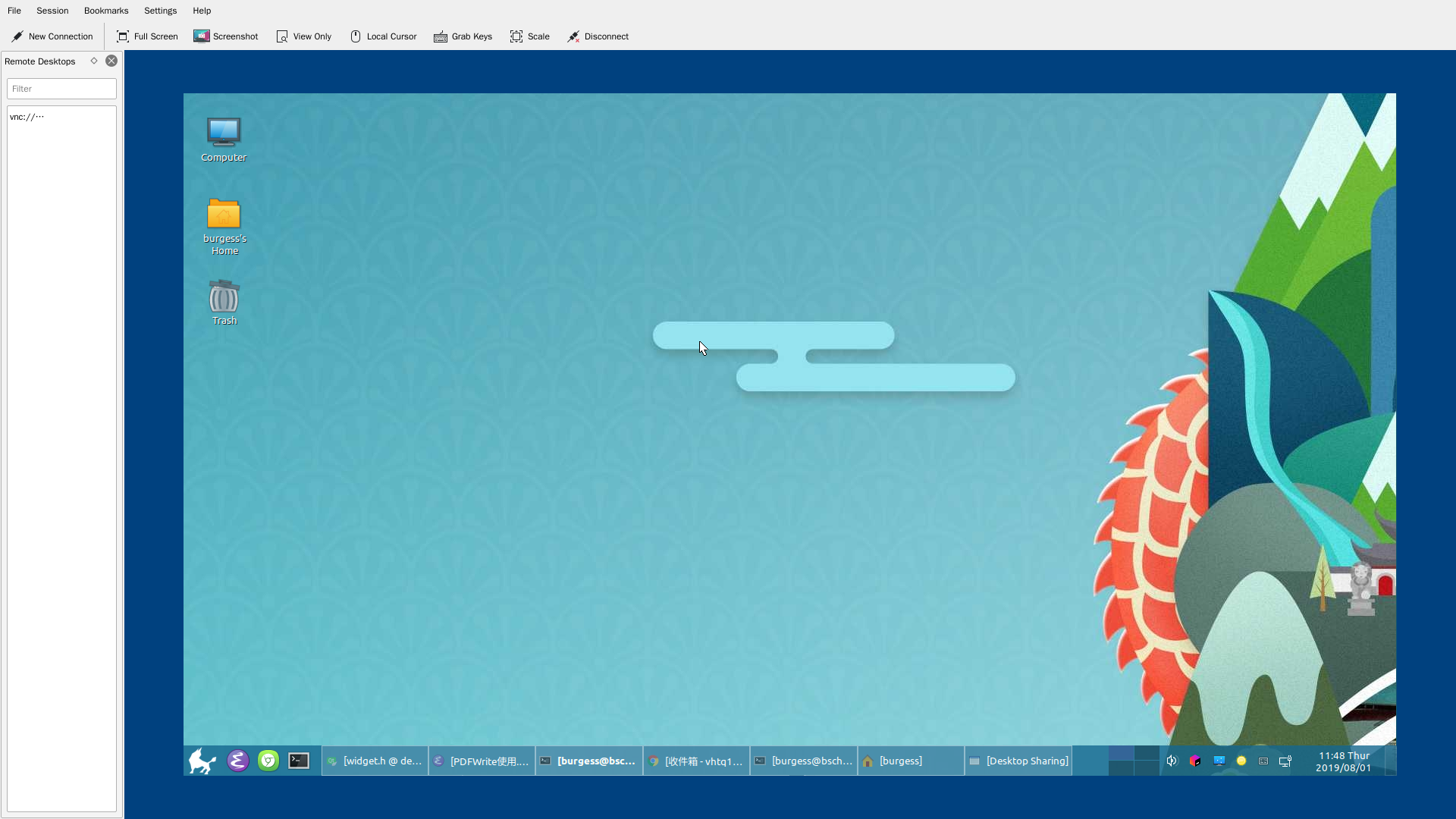
对于那些富有经验的用户,SSH 的 GUI 连接也是一种可选方案。Xorg 设计为通过 socket 在 X server 与 X client 之间通信,所以它们也可以运行在不同的机器上。SSH 提供了 X11 Forwarding 来在远程机器上执行 X Client 程序,而在本地机器显示。
这种方式需要确保 OpenSSH 启用 X11 Forwarding。通过编辑 /etc/ssh/sshd_config 来启用:
AllowTcpForwarding yes
X11Forwarding yes
同时需要确保 OpenSSH Server 正常运行及 OpenSSH Server 工作的端口允许被他人访问(公网IP 也是一个可选条件)。优麒麟使用 systemd 管理系统服务,可以通过如下命令启动和检查 OpenSSH Server:
$ sudo systemctl start sshd
$ sudo systemctl status sshd
这样远程主机的 Xorg-server 便已可被访问,简单的运行 ssh -X username@hostaddress 便可连接完成。
总而言之,在 Linux 上,选择永远不会只有一种,需要您根据自己的需求选择最适合自己的方案。追求简单日用可以选择 AnyDesk 或 TeamViewer,需要无人值守可以选择 RDP、SSH、VNC 等协议。
-
优麒麟 17.04 系统壁纸火热征集中![2017-02-13]
-
Linux 命令行小技巧分享第二弹!超简单!超实用![2022-04-20]
-
优麒麟 14.04.6 LTS 版本发布![2019-03-08]
-
优麒麟系统的网络配置介绍[2021-06-24]
-
每周一贴:快速解决Ubuntu Kylin 14.04文件包下载失败的错误[2014-09-09]
-
Ubuntu Kylin 15.04 Beta 1测试版发布![2015-02-28]
-
专家谈XP退休:严重依赖国外技术 中国信息安全形势严峻[2014-04-08]
-
舞动青春,激情飞扬 - 优麒麟发布派对齐鲁工业大学站成功举行[2021-05-21]

